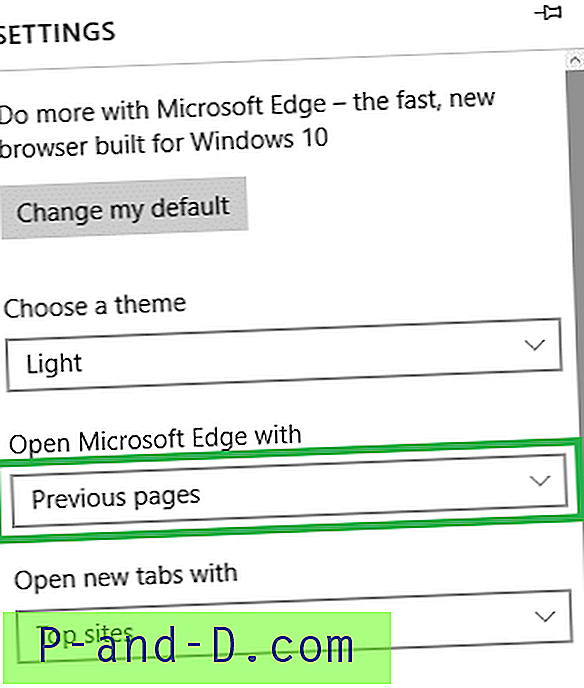Адобе Фласх Плаиер је био окосница више веб страница за приказивање интерактивних видео записа и фласх објеката у прошлости. Међутим, са новим напретком у веб технологији и увођењем ХТМЛ5, блиц је полако искључен. Такође, Фласх објекту је потребно веће време учитавања што се сматра лошим за корисничко искуство.
Дакле, подршку за Фласх Плаиер одбацује већина прегледача као што су Гоогле Цхроме, Фирефок и Опера, али још увек је неколицина веб локација затражила да инсталирају или ажурирају додатак за фласх плаиер за гледање видео записа.
Рецимо на пример ввв.хотстар.цом, и даље захтева инсталирање или ажурирање Фласх плаиера или Схоцкваве блица за гледање видео записа на мрежи у прегледачу Цхроме и Фирефок.

Хостстар.цом Инсталирајте Ажурирање Фласх додатка
Вјерујем да ће познати веб претраживачи ускоро зауставити корисника да инсталира ове фласх плаиере, међутим, с временом фласх видео снимци и даље постоје и користе се. Отуда, ево водича о инсталацији Адобе Фласх плаиера на различитим прегледачима.
Преузмите Фласх Плаиер додатак:
Адобе Фласх Плаиер је бесплатно доступан за преузимање са Адобе Фласх довнлоад-а. Пређите на ову везу за бесплатно преузимање Адобе Фласх плаиера. Иако је величина датотеке близу 20 МБ, двоструким кликом на инсталацијску датотеку и даље ћете преузети неколико додатних потребних датотека с интернета непосредно прије завршне инсталације.
Ажурирајте Адобе Фласх Плаиер:
Ажурирање Фласх плаиера није ништа друго него преузимање нове инсталационе датотеке Фласх Плаиер-а из Адобе-а. Ако примите поруку о грешци која каже да Ажурирајте свој Адобе Фласх додатак или уређај, преузмите и поново инсталирајте најновију верзију са извора који је горе поменут. Међутим, неколико прегледача (Мицрософт Едге) аутоматски ажурира Фласх у позадини када постоји ново издање.
Након поновне инсталације са новом верзијом Фласх додатка, старија верзија ће се аутоматски пребрисати са новим ажурираним датотекама и грешка неће бити. Такође, препоручујемо да затворите све претраживаче током инсталације и надоградње.
Омогућите Фласх Плаиер за Цхроме:
Када инсталирате најновији додатак за блиц у систему, можете да омогућите Фласх плаиер у Гоогле хрому са поменутим корацима:
- Покрените Гоогле Цхроме прегледач.
- Упишите сљедеће у адресну траку, цхроме: // поставке / садржај
- На екрану „Подешавање садржаја“ померите се према доле до ставке „Фласх“.
- По дефаулту је одабрано „Прво питај пре него што дозволи сајтовима да покрену Фласх (препоручено)“.
- Пребаците опцију на „Дозволи веб локацијама да покрену Фласх“ и притисните „Готово“.
- Поново покрените хромирани прегледач да бисте одражавали промене.
У случају да не желите да користите Фласх, изаберите опцију да бисте рекли у „Подешавање садржаја у блокади“.
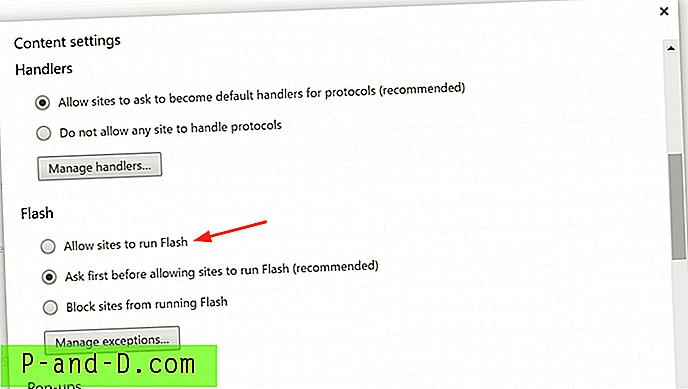
Фласх у Гоогле Цхроме-у
Омогући Фласх Схоцкваве Фласх за Фирефок:
Адобе Фласх Плаиер такође познат као Схоцкваве Фласх плугин је подразумевано интегрисан у Фирефок. Међутим, требате имати инсталиран Фласх Плаиер на вашем систему да бисте омогућили репродукцију фласх видео записа. Раније је Фирефок имао систем додатака који је застарио и сада дозвољава само додавање екстензија.
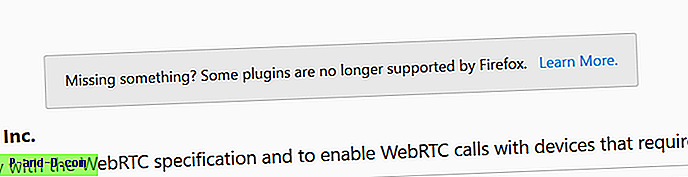
Додаци се не подржавају у Фирефоку
Сада Фирефок омогућава само Схоцкваве играње на веб локацији која је на белој листи, док није свака веб локација доступна на мрежи са беле листе. Међутим, када гледате Фласх објект или видео и Фирефок је препознао да блиц није омогућен за одређену веб локацију, тада Фирефок аутоматски отвара обавештење или Дозвољава или онемогућава блиц на белој листи у адресној траци. Ово би омогућило избор опције за белу листу или блокирање захтева за блиц.
Схваћам да је ово прилично гломазан процес, међутим како би Фирефок био сигурнији да су смислили ову технику. Али, верујем да ће ускоро представити неки други план за флеш плејер (попут интеграције са другом софтверском технологијом).
Омогући Фласх Плаиер за Опера:
Чак и Опера има уграђену Фласх подршку баш као што је Гоогле Цхроме. Међутим, потребан вам је додатак за блиц да бисте инсталирали на вашу машину. Фласх плаиер можете да омогућите у прегледачу Опера следећи кораке у наставку:
- Покрените Опера Бровсер.
- Унесите и унесите поставке опера: // у адресно поље.
- На страници са подешавањима, померите се према доле и потражите одељак „Фласх“.
- Промените подразумевану опцију на „Дозволи да све веб локације раде Фласх“.
- Отворите прегледач да би се промене одразиле.
Ако не желите да покренете Фласх, изаберите опцију „Блокирај сајтове са покретањем Фласх-а“ у оперативним подешавањима Опера.
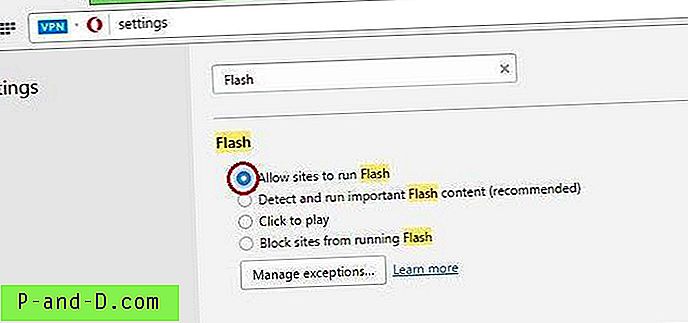
Омогућите Фласх у прегледачу Опера
Омогућите Адобе Фласх Плаиер за Мицрософт Едге:
Адобе Фласх додатак је уграђен у прегледач Мицрософт Едге. Не морате да преузмете или инсталирате датотеку споља. Све што је потребно да омогућите или онемогућите Фласх плаиер из Едге-а на основу ваших захтева. Ево корака за омогућавање и онемогућавање Фласх плаиера за прегледач Мицрософт Едге:
- Отворите прегледач Мицрософт Едге.
- Кликните на '...' у горњем десном углу.
- Кликните на опције „Подешавања“.
- Померите се према дну подешавања и потражите „Прикажи напредне поставке“.
- Отворите напредна подешавања и проверите назив дугмета „Користи Адобе Фласх Плаиер“
- Укључивањем „Искључено“ или „Укључено“ онемогућиће се или омогући Фласх Плаиер у прегледачу Мицрософт Едге.
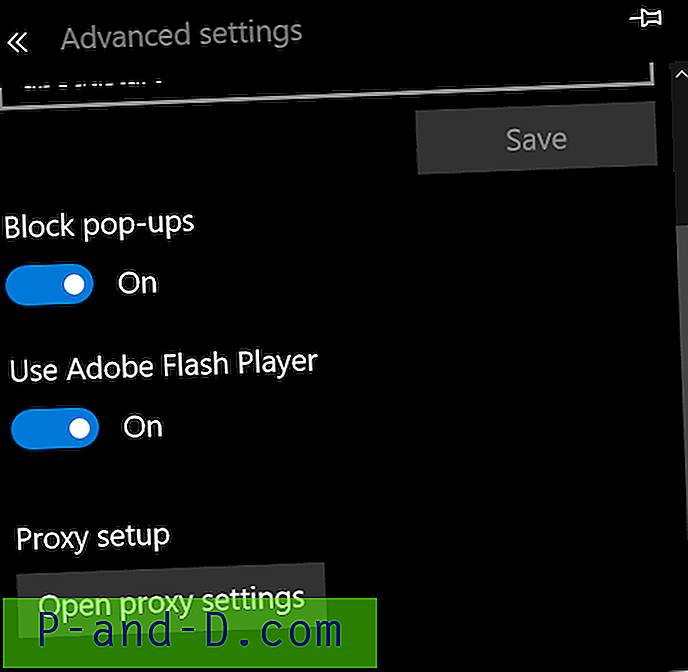
Омогући или онемогући Адобе Фласх Плаиер Мицрософт Едге
Омогућите Фласх Схоцкваве Фласх објект у Интернет Екплорер-у:
Иако се Интернет Екплорер не користи нашироко, он је и даље основни подразумевани претраживач за Виндовс старију верзију пре Едге-а. Да бисте омогућили Фласх објект у ИЕ, морате инсталирати додатак Схоцкваве Фласх Објецт у Интернет Екплорер-у. Ево корака за омогућавање блица у Интернал Екплорер-у:
- Отворите Интернет Екплорер.
- Кликните на икону зупчаника да бисте отворили 'Опције'
- Кликните на „Управљање додацима“
- Изаберите „Алатне траке и проширење“ са листе.
- Провјерите је ли омогућен статус 'Схоцкваве Фласх Објецт' .
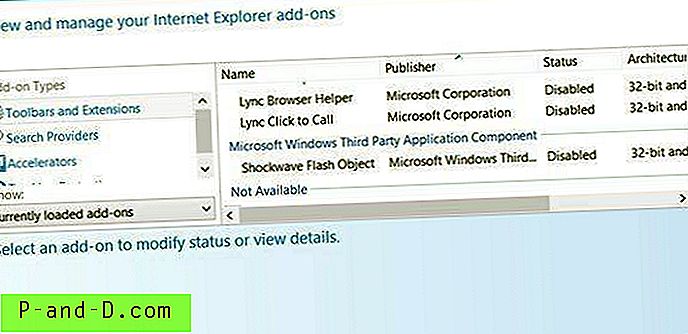
Омогући Фласх Плаиер Интернет Екплорер
Схоцкваве Фласх Објецт можете искључити тако што ћете променити статус у Онемогућено .
Инсталирајте Адобе Фласх Плаиер АПК у Андроид Пхоне:
У основи, најновији Андроид ОС телефон има уграђену подршку Адобе Фласх Плаиер-а. Међутим, ОС верзије старије од в4.0 још увек морају да преузму и инсталирају Адобе Фласх АПК датотеку. Ако имате најновију верзију ОС-а, можда ћете занемарити инсталацију фласх плаиера, уколико имате Андроид в4 или мање, следите следеће кораке за преузимање Андроид Адобе Фласх Плаиер АПК-а из Адобе Фласх Арцхивес.
Пре него што наставите са инсталирањем, требате да омогућите инсталацију АПК-а из непознатог извора јер је Адобе Фласх АПК прекинуо из Гоогле Плаи продавнице. Сада је доступан само у Адобе архивама. Слиједите кораке за омогућавање инсталације датотеке непознатог извора АПК.
- Отворите Андроид „Подешавања“.
- Потражите картицу „Сигурност“ и тапните на. (за старије верзије видећете „Непознати извори извора“)
- Дођите до 'Непознати извори'.
- Пребаците и омогућите преклопницу да бисте омогућили Андроиду да инсталира АПК непознатог извора.
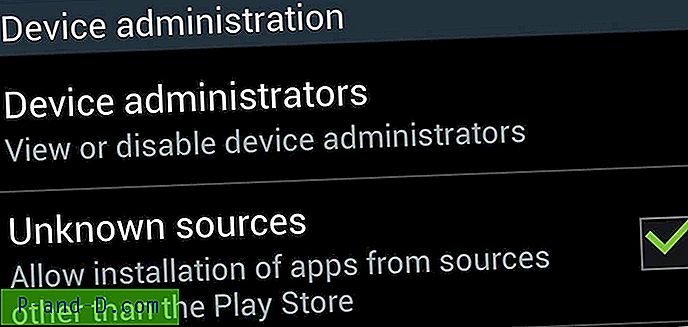
Дозволите инсталацијске апликације непознатих извора
Једном када омогућите инсталацију из непознатих извора, следите кораке у наставку да бисте наставили инсталацију:
- Отворите било који прегледач на Андроид телефону
- Приступите страници са архивираним Фласх Плаиер верзијама.
- Дођите до дна странице и потражите АПК датотеке.
- На основу верзије Андроид ОС-а преузмите најновију датотеку са листе.
- Преузимање датотеке за Адобе Фласх Плаиер АПК.
- Двапут додирните АПК датотеку да бисте довршили инсталацију.
Да бисте уклонили инсталациони Фласх Плаиер, идите на подешавања> Апликације и потражите 'Адобе Фласх Плаиер' и притисните тастер за деинсталирање.
Онемогућите Адобе Схоцкваве или Фласх Плаиер из прегледача:
Најбољи начин за онемогућавање Адобе Фласх-а или Схоцкваве-а је потпуна деинсталација или уклањање са екстензија и додатака прегледача. Омогућите режим блокирања на страници са подешавањима прегледача за све веб локације. Такође, деинсталирајте са Виндовс Цонтрол Панел-а ако остану трагови. За прегледач Едге већ сам објавио кораке изнад Фласх Плаиер-а за Мицрософт Едге.
И на крају, препоручујем било ком вебмастеру или тиму за развој веба да не користе фласх објекат, јер ће ускоро Адобе убити фласх плаиер јер су најбољи прегледачи већ престали подржавати интеграцију блица. Надам се овој помоћи, живјели!